Maak van een iPhone of iPod een toetsenbord en muis
Microsoft Appel Mac Iphone I Pod Touch / / March 18, 2020
Je weet al dat je je iPhone, iPad of iPod touch als een kunt gebruiken Afstandsbediening voor je Apple TV. Maar wist je dat je ze kunt gebruiken als muis en toetsenbord op je Mac of pc?
Om deze methode te laten werken, moet u uw computer en iDevice op hetzelfde netwerk hebben.
Ga eerst naar de Logitech-site download de Touch Mouse Server. Selecteer uw besturingssysteem. Hier ga ik mijn Windows 7 64-bits systeem gebruiken.
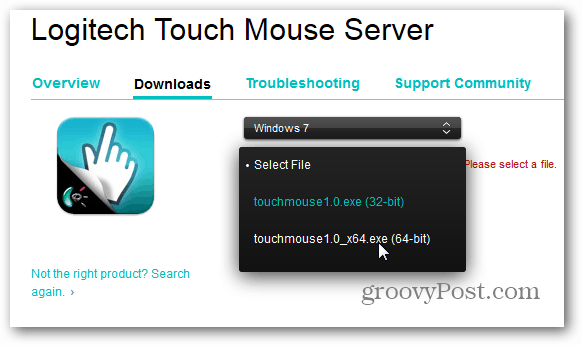
De installatie is eenvoudig volgens de wizard. U bent in drie muisklikken klaar.
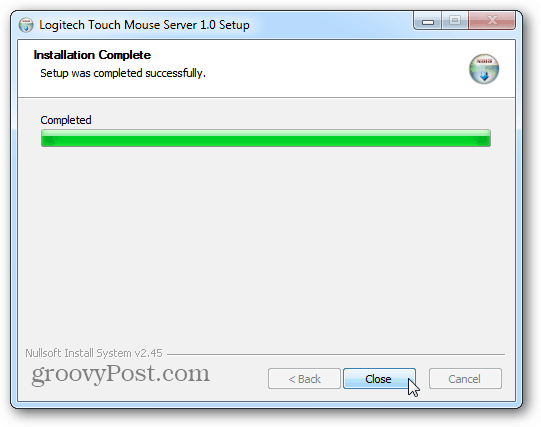
Na installatie heeft de Touch Mouse Server een pictogram dat in uw systeemvak staat.
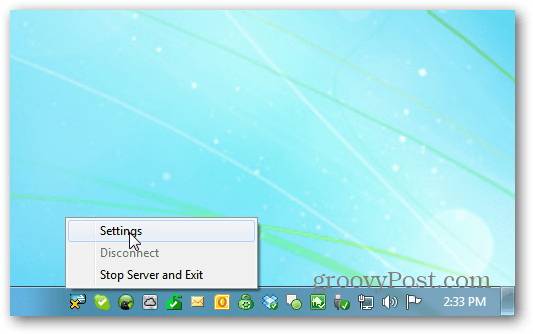
Download vervolgens op uw iPhone of iPod Touch de gratis Touch Mouse-app uit de iTunes App Store. Start Touch Mouse nadat het is gedownload.
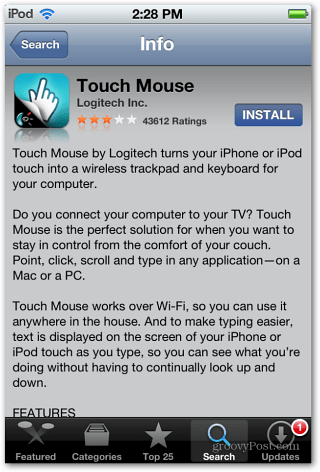
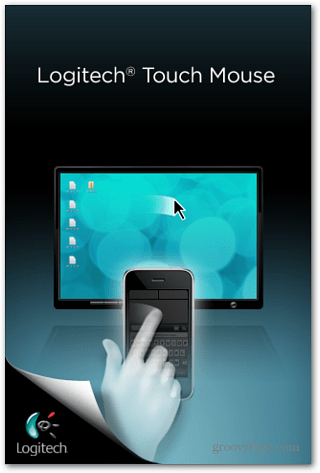
Nu zie je je systeem in het menu staan. Tik erop om verbinding te maken met het systeem met Touch Mouse Server. Nu kunt u uw iDevice als muis gebruiken.
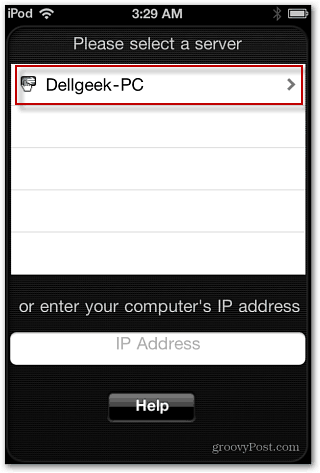

Tik op het toetsenbordpictogram om vanaf uw iDevice op uw pc te typen. Tik op het pictogram Verbinding verbreken om de verbinding met de computer die u gebruikt te verbreken.
![sshot-2012-01-23- [03-39-26] sshot-2012-01-23- [03-39-26]](/f/69059cf64bd18fcd64615f4412c244f4.png)
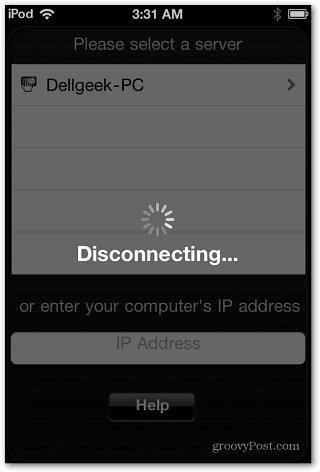
Tik op het pictogram Instellingen om aan te passen hoe Touch Mouse werkt. Er zijn enkele interessante instellingen die het gebruik gemakkelijker maken. De instellingen die ik het meest aanpas, zijn opties voor bijhouden en klikken. Er zijn er verschillende om te verkennen. Probeer ze uit om te zien wat voor jou het beste werkt.
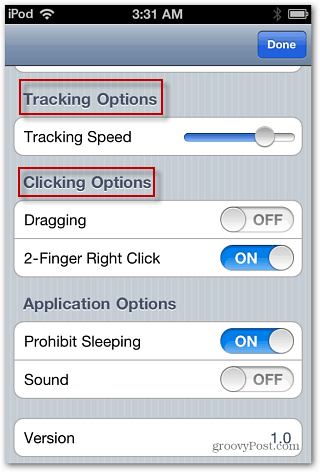

Als je problemen ondervindt bij het verbinden, open dan de serverinstellingen op je computer. Het opent een venster dat het IP-adres van uw computer laat zien.
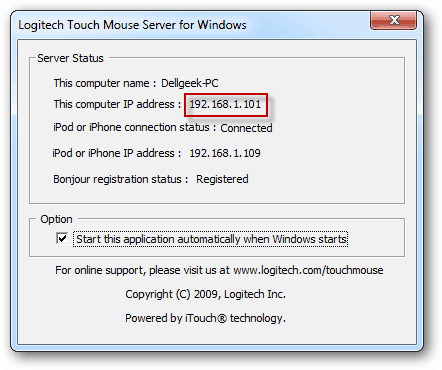
Tik op uw iDevice op het veld onder Voer het IP-adres van uw computer in. Voer vervolgens dat IP-adres in dat wordt weergegeven op het Touch Mouse Server-scherm. Klik op Gereed.
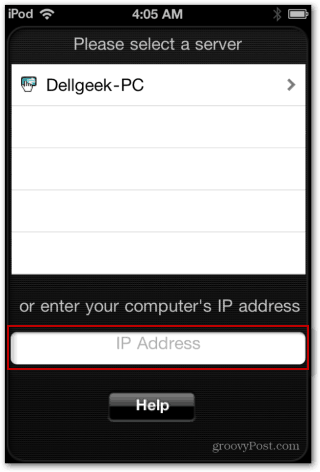
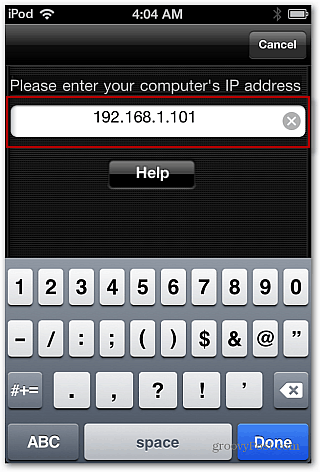
Als je een duimtypist bent, kun je deze ook in liggende modus gebruiken.
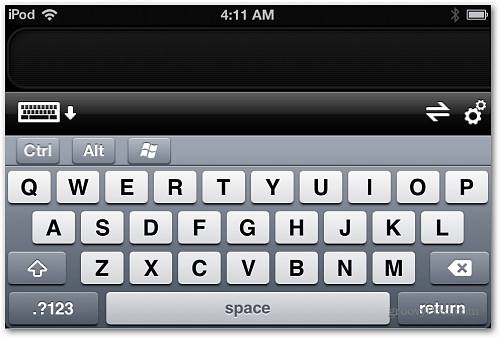
Dit is een coole opstelling als je je computer wilt bedienen terwijl je achterover leunt in je bureaustoel. Of als je het gebruikt met je HTPC of PowerPoint-presentaties geeft.



